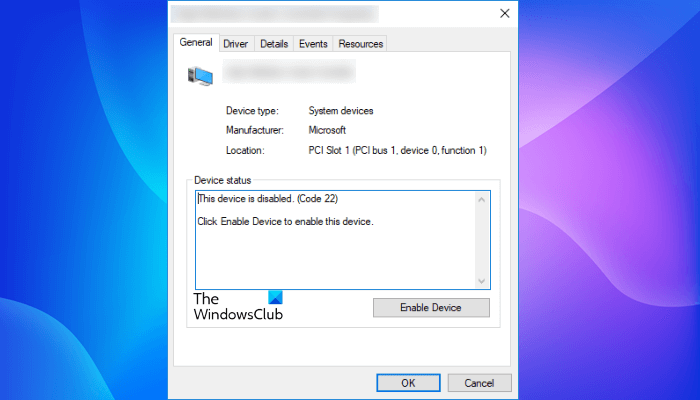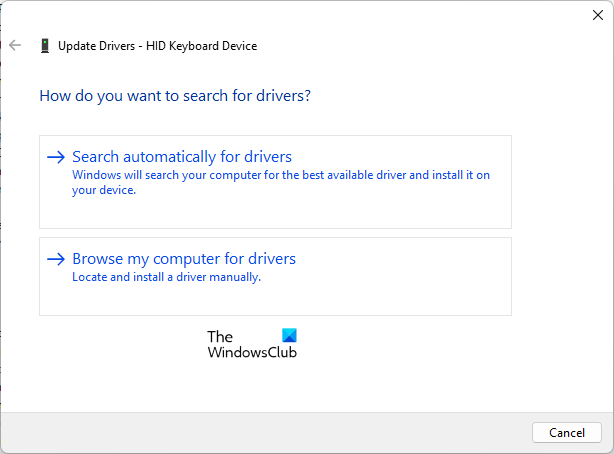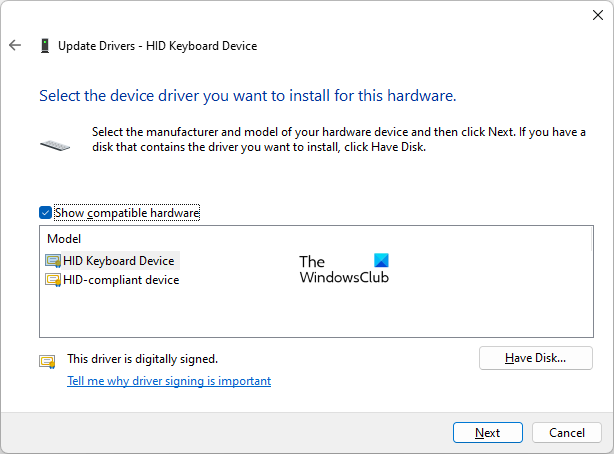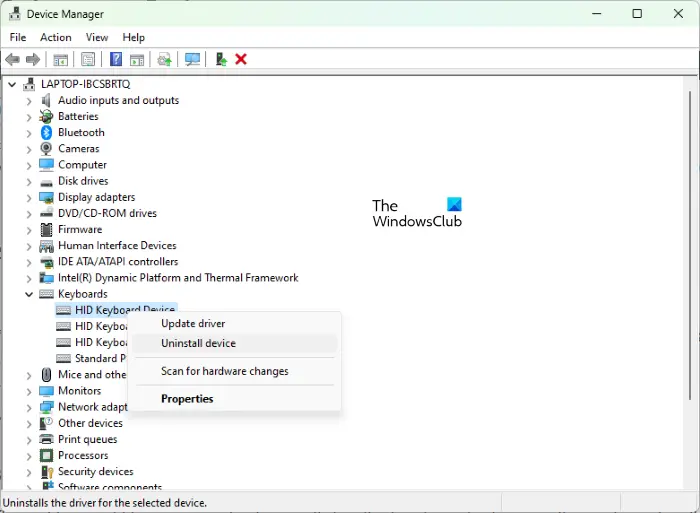Ошибка «запуск этого устройства невозможен код 10 windows» означает, что ваш ноутбук/ПК не может распознать подключенное к нему устройство. Подключенный прибор видится как «НеизвестноеУстройство» в диспетчере подключенных устройств, и возле него горит желтый треугольничек со знаком восклицания. В английском варианте ошибка выглядит так: this device cannot start code 10. Прежде чем платить деньги в ремонтной мастерской, попробуйте справиться самостоятельно, используя методы ниже.
Что это значит и как победить проблему
Надпись код 10 запуск устройства невозможен что работать подключенный вами девайс не будет. Так как он не определяется системой. Причины элементарные:
- Нет драйвера для этого прибора;
- Драйвер есть, но он поврежден и не работает как положено;
- Проблема с подключением, возможно порт/разъем к которому вы подключили прибор работает некорректно;
- Произошел конфликт с оборудованием;
- Появился сбой в разделе реестра системы;
- Недостаточное питание оборудования;
- Устройство зависло;
Начинаем устранять неполадку перебирая поочередно варранты, начиная с более простых и часто встречающихся.
Проверка соединения
Когда выскочила ошибка 10 первым делом проверьте целостность порта/разъема к которому вы его подключили и состояние подключаемого порта на самом приборе. Если есть видимые повреждения – вот вам и ответ. Когда внешне все целое, отключите и снова подключите проблемный прибор.
Имеет смысл предварительно протереть контакты спиртом (не водкой) либо школьным ластиком, если это возможно. Попробуйте включить оборудование в дублирующий разъем/порт. Если соединение гибкое (через шнур) попробуйте иной шнур, возможно в этом перебиты провода.
Перезагрузка системы
Возможно подключаемое устройство попросту зависло. Или зависла программа в системе, отвечающая за взаимодействие с данным устройством. Такое может произойти если:
- Вы обновили ОС;
- Работали с реестром, производя какие-либо изменения;
- Выполняли установку/переустановку либо обновление драйверов, либо иных программ;
- Производили очистку ПК/ноутбука от вирусного ПО;
После таких действий для нормального функционирования Виндовс требуется перезагрузка. После перезагрузки ошибки типа «код 10 видеокарта» пропадут.
Отключение устройств
Часто ошибка код 10 встречается на компах, к которым подключили чрезмерное количество оборудования, или ноутбуках, которые работают только от батарейки. Просто не всем устройствам хватает питания. Достаточно выключить одно — два из них, наименее необходимых, и ошибка исчезает.
Ошибку могут вызывать виртуальные приборы – CD или DVD-ромы, созданные программами типа «DaemonTools» или «Alcohol100%». Возможны конфликты этих устройств с реальными дисководами либо внешними накопителями. Просто выключите все виртуальные приборы. Иногда, придется удалять и саму программу.
Перенастройка питания
Нередко код ошибки 10 появляется в ноутбуках, работающих исключительно от батарей (питание от сети выключено). При подключении дополнительных гаджетов им просто не хватает питания, отсюда и ошибка. Возможно, питание от сети есть, но включен «РежимЭкономии» в «НастройкахПитания. Сделайте следующее:
- Убедитесь что ноутбук подключен к сети и питание есть;
- Надавите «Win+I» и перейдите в строчку «Система»;
- Там ищите подраздел «Питание»;
- Выберите в нем «ДополнительныеПараметрыПитания» и водите двойным кликом ЛКМ;
- Переключите вкладку на «ВысокаяПроизводительность» или «СбалансированныйРежим» в крайнем случае;
Если ошибка появилась от нехватки питания, то она пропадет и подключенный гаджет заработает.
Проверка подключением к иному устройству
После ошибки this device cannot start code 10 проверяют, будет ли работать прибор при включении с другим ноутбуком/ПК. Если работает – ищите источник проблем в своем компьютере, скорее всего порт неисправен или нет нужного драйвера.
Если прибор не заработал с иным ноутбуком/ПК, возможно неполадки в нем, следует заняться ремонтом ли отдать в сервис.
Удаление и подключение заново в диспетчере
Увидев описанную ошибку и восклицательный знак в диспетчере устройств прибегните к этому методу. Открывается диспетчер через «Пуск»—» «ПанельУправления»—» «ДиспетчерУстройств». Либо надавливанием «Win+R» и вписыванием «devmgmt.msc» в появившейся строчке.
После этого:
- Раскроется окно с перечислением всего оборудования, подключенного к вашему ПК/ноутбуку;
- Возле проблемного устройства светится треугольник со знаком восклицания внутри ярко-желтого цвета;
- Кликаете эту строчку ПКМ и переходите в строку «УдалитьУстройство»;
- Подтверждаете что согласны;
- Затем в меню сверху кликните «Действие»;
- Перейдите в подраздел «ОбновитьКонфигурациюОборудования»;
- Вместо этого можно просто отключить устройство вручную, если это возможно;
Такие действия с вероятностью 50 на 50 устранить ошибку.
Замена либо обновление драйвера
Драйверами называют программы, помогающие системе распознавать и работать с разными типами приборов. Можно получить ошибку код 10 при установке драйвера или после установки. Такое случается с драйверами без лицензии и подписи.
Рекомендую использовать только «дрова» от производителей с лицензионных сайтов. Чтобы не сталкиваться с проблемами при работе оборудования. Иначе можно скачать вирус и получить поломку ОС. Помните, что драйвера годные для windows 7 или 8 не подойдут к «Десятке» и наоборот. Создайте точку восстановления, чтобы избежать неприятностей.
Системы Виндовс могут выполнять обновления в Интернете самостоятельно, сначала дайте вашей системе возможность сделать это, прежде чем выполнить обновление драйвера вручную. Для устранения ошибки по причине связано с драйвером действуйте так:
- Запустите «ДиспетчерУстройств» как написано в предыдущем пункте;
- Отыщите проблемное оборудование и кликните его ПКМ;
- Выберите строчку «Свойства»;
- В меню переключитесь на вкладочку «Драйвер»;
- Затем определитесь с действием: обновлять вам его или удалить;
- Можно попытаться откатить его, если до установки нового драйвера проблемы не было;
- Для обновления лучше применить «АвтоматическийПоиск…», при условии, что у вас есть Интернет соединение;
- Когда проблема с сетевым адаптером, драйверы придется искать на компе или диске с ними;
- Затем система сама укажет дальнейшие действия;
- Перезагрузите ноутбук или ПК после установки, отката или обновления, чтобы все заработало;
Перепроверка реестра и чистка ноутбука/ПК
Необходимо проверить ваш компьютер/ноутбук антивирусом. Можно встроенным, но лучше скачать и установить NOD32 либо DR.WEB, можно лучший по вашему мнению и полностью проверить систему и все диски медленно и глубоко, зато будете уверены в результате.
Потому что ошибка код 10 может быть причиной воздействия вирусного ПО на систему. Вирусы повреждают реестр, после чего система не находит путь к нужным файлам. После уничтожения вирусов следует исправить реестр. Я пользуюсь удобной и надежной утилитой «CCleaner». Она способна исправлять записи реестра, удалять поврежденные значения и устранять шибки.
Этим ее возможности не ограничиваются, еще есть целый ряд полезных функций. Главное преимущество «CCleaner», от нее нет никакого вреда, удалятся только ненужные или поврежденные файлы и различные ошибки, только мешающие работе системы. Функционал хороший даже в бесплатной версии.
Обновление ОС и удаление обновлений
Обновления ОС приносят изменения, обновления безопасности и драйверов. Совместимость с устройствами повышается, устраняются недоработки. Поэтому, обновление может решить вопрос при ошибке код 10. Для включения обновлений:
- Используйте «Win+I»;
- Переходите в подраздел «ОбновлениеИбезопасность»;
- Или пройдите путь «ПанельУправления»—» «Система»—» «ЦентрОбновленияWindows»;
- Кликните по «ПроверкаНаличияОбновлений» или «ВозобновитьОбновления»;
- После этого виндовс начнет искать, скачивать и устанавливать обновления;
- Убедитесь, что у вас достаточно места на системном диске;
- Если вы пол года — год не обновляли виндовс, запаситесь терпением, процесс может затянуться;
По завершении обновлений, ошибки могут исчезнуть. Однако, случаются ситуации, когда ошибку вызывают сами обновления. Тогда их необходимо удалить. Удаление происходит в том же разделе меню:
- Кликните по «ЖурналОбновлений»;
- В семерке будет «ЖурналОбновлений»—» «УстановленныеОбновления»;
- Затем клик по клавише «УдалитьОбновления»;
- В раскрывшемся окошке смотрите даты обновлений, ищите то, дата которого примерно совпадает с появлением ошибки;
- Кликните его ПКМ и выберите «Удалить»;
- Подтверждайте свое решение;
- Перезагрузите систему;
Переименование устройства с присвоением новой буквы тома
Когда запуск устройства невозможен код 10 исправить ситуацию можно переименовать подключаемый прибор. Способ работает для флешек и прочих подключаемых дисков и накопителей. Ошибка происходит при сбоях, кода двум разным дискам присваивается одинаковая буква. В результате диск подключенный позже не идентифицируется.
Для исправления ситуации следует переименовать том флешки (иного диска), заменив его букву на уникальную, не совпадающую с буквами имеющихся томов. Для исправления ситуации делают следующее:
- Применяют «Win+R»;
- Затем пишут «diskmgmt.msc»;
- Выберите том с которым у вас проблема и кликните его ПКМ;
- Перейдите в строчку: «ИзменитьБуквуДискаИлиПуть…»;
- Раскроется новое окошечко, в нем смените букву и кликните «ОК»;
Многие владельцы смартфонов Xiaomi рано или поздно приходят к мысли о необходимости сброса данных и возврата телефонов к заводским настройкам. А ведь после сброса и перезагрузки телефона людей ожидает сюрприз в виде появления уведомления «This device is locked». Конечно, для активации достаточно нажать соответствующую кнопку. Но в этот момент система запросит пароль от Mi аккаунта. А поскольку многие пользователи этого пароля банально не помнят, то и воспользоваться функционалом телефонов у них не получится. Поэтому забывчивые люди экстренно начинают искать, как разблокировать Xiaomi This device is locked и получить доступ к собственным смартфонам.
Поскольку достоверной информации в Сети немного, а проблема действительно актуальна, мы расскажем, как разблокировать Xiaomi Mi и Redmi телефоны без значительных затрат времени и усилий. А главное – без необходимости обращения в службу поддержки Xiaomi.
This device is locked Xiaomi что делать и как избавляться
В первую очередь надо перестать паниковать. Если смартфон был куплен у официального поставщика, то процесс восстановления доступа не займет много времени, хотя и потребует определенной подготовки. Если телефон был приобретен «с рук» (на рынке или по объявлению), то ситуация для владельца существенно усложнится. При должном усердии разблокировать Xiaomi Mi и Redmi смартфоны все же получится, но во втором случае потребуются дополнительные финансовые траты.
Обратим внимание на немаловажный нюанс. В Интернете присутствует информация о десятках способах разблокировки, но практически все описанные методы уже не актуальны. В их числе официальный способ, предполагающий написание электронного письма в адрес Xiaomi. В 2019 году вариант работал, но сейчас такую возможность «прикрыли» – в первую очередь из-за большого количества запросов с просьбами разблокировки телефонов, числящихся потерянными и украденными. Поэтому, вопреки распространенной информации, сейчас осталось только два действенных решения, позволяющих разблокировать телефон при статусе This device is locked. Эти способы мы далее и рассмотрим.
Как разблокировать Xiaomi This device is locked путем смены пароля
Способ возможен при наличии активной SIM-карты, на которую зарегистрирован Mi аккаунт. Если вы не помните, к какому номеру была привязана учетная запись, то на экране блокировки нажмите «Activate this device». Откроется новая страница с данными о Mi аккаунте и регистрационном номере телефона.
Для оперативного решения вопроса понадобится второй смартфон. Вставляем в него SIM-карту с нужным номером, включаем телефон, заходим в браузер. Выполняем такие действия:
- переходим на страницу account.xiaomi.com;
- нажимаем «Забыл пароль»;
- вводим номер телефона;
- нажимаем «Следующий»;
- запрашиваем отправку SMS (нажатие «Send», ввод капчи)
- дожидаемся SMS с проверочным кодом;
- копируем код и вставляем на сайте.
После выполнения перечисленных действий система сбросит старый пароль к Mi аккаунту. На открывшейся в браузере странице пользователю потребуется лишь ввести и подтвердить новый пароль. После завершения процедуры понадобится взять телефон с заблокированным входом This device is locked, нажать «Activate this device» и ввести недавно смененный пароль. Далее останется нажать кнопку активации и заново настроить смартфон (напомним, что после сброса данных все настройки возвращаются к значениям по умолчанию).
Процедура проста и занимает мало времени. Даже если вы ранее не знали, как разблокировать This device is locked Xiaomi, то с помощью представленного метода процесс разблокировки займет не более 5 минут. При этом нет необходимости обращаться к представителям Сяоми и запрашивать ручную разблокировку.
Кстати, если вам нужно разблокировать Xiaomi This device is locked, но вы регистрировали Mi аккаунт не на телефон, а на почту, то алгоритм действий будет аналогичен. Единственное, что изменится – формат подачи информации и способ подтверждения данных. Методы актуальны для любых моделей смартфонов Xiaomi, в том числе для Redmi Note 8 Pro, Redmi Note 9 Pro и Mi 10 Pro.
Как разблокировать Xiaomi This device is locked при незнании регистрационных данных
Еще год назад счастливые обладатели неофициально купленных смартфонов Xiaomi, могли легко обойти процедуру ввода пароля при статусе This device is locked. Для этого было необходимо написать письмо в техподдержку бренда, указать ряд данных, в том числе ID Mi аккаунта, IMEI и личные данные. На текущий момент написание писем уже не оказывает должного воздействия, а единственным способом, позволяющим разблокировать This device is locked Xiaomi, является обращение в сервисный центр компании и заключение устной договоренности с местными специалистами. За определенную плату они помогут в этом нелегком деле и возобновят доступ к функционалу телефона путем сброса/обновления пароля или другим методом.
Разумеется, этот способ не совсем официален, однако у пользователя не слишком большой выбор – идти к специалистам или забыть об использовании телефона. Как вариант – подождать появления нового способа разблокировки, но вероятность такого события не слишком высока. Еще один вариант – связаться с бывшим владельцем смартфона и попросить снять блокировку, подсказав, как разблокировать Xiaomi This device is locked при личной встрече или в телефонном режиме.
Видео с пошаговой инструкцией по официальной разблокировке Xiaomi This device is locked и с разбором альтернативных вариантов достижения цели приведено ниже.
Попробуйте наш инструмент устранения неполадок
Выберите операционную систему
Выберите язык програмирования (опционально)
‘>
Если вы когда-нибудь столкнетесь с этим Это устройство не запускается. (код 10) в сетевом адаптере ошибка, не паникуйте. Обычно это довольно легко исправить…
Оба исправления ниже работают в Windows 10 и 7 . Просто двигайтесь вниз по списку, пока это это устройство не запускается. (код 10) сетевой адаптер проблема уходит.
- Обновите драйвер сетевого адаптера
- Выключите и снова включите компьютер
Исправление 1. Обновите драйвер сетевого адаптера.
Важный : Если в настоящий момент у вас нет доступа к Интернету на проблемном компьютере , вы можете подключить свой компьютер к сети Wi-Fi, чтобы обновить драйвер сетевого адаптера.
Это устройство не запускается. (код 10) ошибка может возникнуть, если у вас неправильный драйвер сетевого адаптера или он устарел. Так что тебе следует обновите драйвер сетевого адаптера чтобы узнать, решит ли это проблему.
Если у вас нет времени, терпения или компьютерных навыков для обновления драйвера сетевого адаптера вручную, вы можете сделать это автоматически с помощью Водитель Easy .
Driver Easy автоматически распознает вашу систему и найдет для нее подходящие драйверы. Вам не нужно точно знать, на какой системе работает ваш компьютер, вам не нужно рисковать, загружая и устанавливая неправильный драйвер, и вам не нужно беспокоиться о том, чтобы сделать ошибку при установке. Driver Easy справится со всем этим.
Вы можете автоматически обновлять драйверы с помощью СВОБОДНЫЙ или Pro версия Driver Easy. Но с версией Pro это займет всего 2 клика (и вы получите полную поддержку и 30-дневную гарантию возврата денег):
- Скачать и установите Driver Easy.
- Запустите Driver Easy и щелкните Сканировать сейчас кнопка. Driver Easy просканирует ваш компьютер и обнаружит проблемы с драйверами.
- Вы можете перейти на Pro версия Pro версия и нажмите Обновить все для автоматической загрузки и установки правильной версии ВСЕ драйверы, которые отсутствуют или устарели в вашей системе.
Вы также можете нажать Обновить если хотите, можете сделать это бесплатно, но частично вручную.
- Перезагрузите компьютер и проверьте, правильно ли работает ваша сеть.
Исправление 2: выключите и снова включите компьютер
Иногда неработающий сетевой адаптер можно исправить с помощью включение и выключение вашего ПК , который в основном связан с выключением компьютера и последующим отключением его от источника питания перед повторным включением. Это часто используется для обновления нашего интернет-соединения и, надеюсь, исправления проблемы с сетевым адаптером, который не работает / не отвечает. Для этого:
Я использую ноутбук:
Я использую настольный компьютер
Я использую ноутбук:
- Отключите зарядное устройство, выключите ноутбук и извлеките аккумулятор.
- Нажмите и удерживайте кнопку питания не менее 30 секунд и подождите 10 минут.
- Вставьте аккумулятор обратно, зарядите ноутбук и загрузите его.
- Проверьте сеть и посмотрите, работает ли она.
Я использую настольный компьютер:
- Выключите компьютер и отсоедините ВСЕ кабели питания.
- Нажмите и удерживайте кнопку питания не менее 30 секунд и подождите 10 минут.
- Снова подключите кабели питания и загрузите компьютер.
- Проверьте сеть и посмотрите, работает ли она.
Итак, 2 лучших исправления для вашего сетевой адаптер Это устройство не запускается. (код 10) ошибка. Надеюсь, это поможет, и не стесняйтесь оставлять комментарии ниже, если у вас есть дополнительные вопросы или идеи, которыми вы можете поделиться с нами. 🙂
When you connect a USB or a wireless device to your computer, Windows first installs its compatible driver. A device driver is software that establishes a connection between the hardware and the Operating System. It helps an Operating System identify the type of device connected to the computer so that the connected device will work as expected. If the device drivers get corrupted or disabled by mistake, the respective USB or wireless device will not work properly. In such a case, you can view the device status in Device Manager. This device is disabled (Code 22) is one of the Device Manager Error Codes.
The complete error message displayed in the Device Manager is as follows:
This device is disabled. (Code 22)
Click Enable Device to enable this device.
If you are receiving this error on the description of the device listed under the device manager, then it simply means that the device has been disabled.
A device can be disabled for many reasons. It could be because Windows did it when it encountered some serious problem or was disabled by the user in Device Manager. Follow these suggestions:
- Enable the device via Device Manager
- Update your device driver
- Uninstall and reinstall your device driver
- Troubleshoot in a Clean Boot state
- Update BIOS
Below, we have explained all these methods in detail.
1] Enable the device via Device Manager
To resolve this issue, find the device disabled in the Device Manager, right-click on it, and select the option “Enable Device.” In a moment, this will start the Enable Device Wizard. Follow the instructions, and the device will be back online.
If enabling the device manually does not fix the problem, here are some other fixes that you can try.
2] Update your device driver
If despite enabling the device in the Device Manager, the error persists, updating its driver may help. The steps for the same are given below:
- Press Win + R keys to launch the Run command box.
- Type
devmgmt.mscand click OK. - Right-click on your device driver and select Update driver.
- Now, click Search automatically for drivers.
After that, Windows will search online for the latest driver version and install it.
If this does not work, install the compatible hardware. The steps to do so are written below:
- Open the Device Manager.
- Right-click on your device driver and select Update driver.
- Click Browse my computer for drivers.
- Now, click Let me pick from a list of available drivers on my computer.
- You will see a checkbox named Show compatible hardware. Enable this checkbox.
- After this, you will see a list of compatible drivers for your device. Select one of them and click Next. Follow the on-screen instructions to install the driver.
- After installing the driver, restart your computer.
After restarting your computer, check if the issue persists. If yes, follow the above steps again and install another compatible driver for your device (if available).
Alternatively,
- You may check for Driver & Optional Updates via Windows Update to update your drivers
- You may visit the manufacturer’s site to download the drivers.
3] Uninstall and reinstall your device driver
If updating the driver does not fix the issue, remove the driver from your computer via the Device Manager. To do so, open the Device Manager, right-click on your device driver, and select the Uninstall device option. After uninstalling the driver, restart your computer and connect your device. Let Windows install the driver for the connected device. Now, check if the same issue occurs again.
4] Troubleshoot in a Clean Boot state
The problem might be occurring due to a conflicting third-party application or software. To confirm this, perform a clean boot and check if the same issue persists in the clean boot state. If not, there is a third-party application causing the problem. Now, you have to identify that application. For this, enable any one of the disabled programs in the clean boot and then boot your computer in the normal state. If the problem occurs in the normal state, the program that you have enabled recently is the culprit. Uninstall that program to fix the issue. If the problem does not occur in the normal state, go to the clean boot state and then enable another program. Repeat this process to identify the culprit program.
5] Update BIOS
If none of the above fixes solved your problem, updating the BIOS of your computer may help.
How do I reconnect my hardware device to my computer?
To reconnect your USB device, simply plug it into the USB port. If the device is not working, you can try plugging it into another USB port. If you have removed the Bluetooth device from your computer, you can reconnect it via Windows 11/10 Settings app. Open the Settings app and go to Bluetooth & Devices. Now, click Add and select Bluetooth. Turn on the Bluetooth of your device so that Windows will detect it. When you see your Bluetooth device in the list of devices detected by your computer, select your device and pair it with your computer.
Read: Windows cannot initialize the device driver for this hardware (Code 37).
How do I fix the Device Manager error?
At times, you may see different errors in Device Manager. Each Device Manager error has a different code and different solutions. To fix the Device Manager error, first, view its error code and then search for the solutions online.
Hope this helps.
Read next: This device cannot find enough free resources that it can use (Code 12).
Если в диспетчере устройств Windows рядом с одним из устройств отображается восклицательный знак, а в его свойствах указывается ошибка код 10, то использовать такое оборудование не получится.
В этой статье разберёмся, из-за чего возникает код ошибки 10, а также, как устранить неисправность без обращения в сервисный центр.
Основная причина, из-за чего возникает код 10 — это превышение времени ожидания ответа от подключённого устройства. То есть система на него отправила запрос, но оборудование ответного сигнала не выдало, и поэтому вылетает ошибка код 10
А вот причин, из-за которых возникает ошибка вида «запуск этого устройства невозможен код 10», бывает множество. Основные среди них:
- Неверная запись в реестре, из-за которой драйвер оборудования не запускается.
- Сбой в работе драйвера или использование несовместимого с текущей операционной системой.
- Конфликт между несколькими устройствами одного типа.
- Система самопроизвольно переводит оборудование в режим энергосбережения, а в дальнейшем не может его запустить повторно.
- Устройство неисправно.
Именно эти причины являются появлением “Код ошибки 10”
Удаление ошибочных записей из реестра
Первое, что следует делать — это исключать программные ошибки, из-за которых может возникать код 10. То есть убрать ошибочные записи в реестре, которые системе указывают, что для оборудования требуется неверный драйвер. Естественно, что из-за этого и возникает сбой в работе устройства.
Как показывает практика, этот метод в 85% случаев помогает устранить причину “Запуск этого устройства невозможен (код 10)”
Предварительно рекомендуется сделать резервную копию системы. В Windows 10 это можно сделать штатными средствами. Потребуется:
- Открыть «Параметры» нажатием клавиш Win+I
- Ввести «Создание диска» и выбрать первый пункт.
- Следовать пошаговой инструкции
Переустановка драйверов
Если предыдущий способ не устранил проблему, то следует попробовать переустановить драйвер. Для этого нужно:
- Нажать ПКМ на «Пуск»
- Выбрать «Диспетчер устройств».
- Далее выделить устройство, с которым возникает проблемы, кликнуть по нему ПК и выбрать «Обновить драйвер».
- Далее — перезагрузить ПК и проверить, устранён ли код 10.
Устранение ошибки код 10 через реестр
- Для запуска редактора нужно нажать Win+R
- Ввести regedit и нажать «ОК».
- Далее в реестре нужно перейти по пути: HKEY_LOCAL_MACHINESYSTEMCurrentControlSetControlClass{36fc9e60-c465-11cf-8056-444553540000}
- Выделить пункт «UpperFilters», вызвать меню (правой кнопкой) и выбрать «Удалить». То же самое проделать с параметром LowerFilters (если имеется).
- Если проблема наблюдается с устройством ввода (например: мышка, клавиатура, планшет, принтер), то аналогичную процедуру нужно выполнить в папке {745a17a0-74d3-11d0-b6fe-00a0c90f57da}. То есть тоже удалить 2 параметра.
- После перезагрузить устройство и проверить, устранён ли код 10.
Что делает данная команда? Принудительно заставляет систему повторно инициализировать драйвер для оборудования. А если он не обнаружен в ОС, то скачать его автоматически с центра обновлений и установить.
Если ошибка «Запуск этого устройства невозможен код 10» с флешкой происходит, то также нужно удалить 2 параметра в папке {4d36e96a-e325-11ce-bfc1-08002be10318} (по тому же пути).
Устранение конфликтов между устройствами
Если к ПК или ноутбуку подключено 2 однотипных устройства, то при их совместной работе могут возникать ошибки вида «this device cannot start code 10». Это происходит из-за того, что система одновременно отправляет запросы на несколько устройств и, соответственно, получает 2 ответа. То есть для устранения проблемы достаточно отключить один из девайсов.
Чаще всего такие конфликты случаются, если к ПК подключено 2 bluetooth-адаптера, 2 сетевых контроллера, несколько внешних накопителей, 2 или более клавиатуры, мышки.
Обновите систему
Избавиться от “Ошибка код 10” нередко помогает банальное обновление системы. Ведь Windows в процессе этого также проверяет наличие новых версий драйверов для всего оборудования. И если они есть — устанавливает.
- Потребуется открыть «Параметры»
- Перейти в «Обновление»
- Выбрать «Проверить наличие».
- Если есть новые — установить.
После этого обязательно перезагрузить компьютер (новые версии драйверов будут задействованы только после этого).
Отключите функцию быстрый запуск
В Windows всех редакций предусмотрена функция Plug’n’Play. Именно благодаря ей любое подключённое устройство автоматически опознаётся и сразу же задействуется в работе. Но иногда она вызывает конфликты в работе оборудования, что заканчивается ошибкой «код 10».
Чаще всего отключение этой функции позволяет устранить неисправность, когда устройство перестаёт нормально работать после выхода ПК из спящего режима (или из «гибернации»).
Как отключить быстрый запуск? Необходимо:
- Открыть «Параметры», нажав Win + I
- Выбрать «Система»
- Далее перейдите в «Питание» и выбрать «Дополнительные параметры».
- Затем нужно в левой колонке выбрать «Действия кнопок».
- Кликнуть на «Изменение параметров, что недоступны».
- Убрать отметку с «Включить быстрый запуск», нажать «Сохранить».
- Далее нужно переподключить «проблемное» устройство, с работой которого и возникают проблемы.
Выключите энергосбережение USB портов
Очень часто ошибка “Код 10” возникает из-за функции энергосбережения портов. Она по умолчанию задействована в ноутбуках с целью увеличения время автономной работы. Например, если мышка не используется более 10 – 20 минут, то она системой переводится в режим энергосбережения. Но после этого может не удастся её повторный запуск вплоть до перезагрузки ОС.
Соответственно, если оборудование, подключённое по USB, работает некорректно, то энергосбережение рекомендуется попросту отключить. Для этого нужно:
- Перейти в «Параметры»
- Далее «Система»
- После — «Питание» и выбрать «Дополнительные параметры».
- Выбрать «Настройка схемы».
- Выбрать «Дополнительные параметры».
- В разделе «Параметры USB» выбрать «Запрещено», нажать ОК.
- Далее рекомендуется перезагрузить ПК.
После этой процедуры ошибка “Код 10” должна исчезнуть
Отключите энергосбережение устройства
Также само устройство может автоматически переходить в энергосберегающий режим, что тоже вызывает error 10 (так как возникает конфликт с системными параметрами энергосбережения). И чтобы это отключить, нужно:
- Нажмите ПКМ по «Пуск» и выберите «Диспетчер устройств»
- Вызвать контекстное меню на проблемном оборудовании и выбрать «Свойства».
- Перейти в раздел «Управление питанием» и выбрать «Отключить энергосбережение», нажать ОК.
Откатите драйвер устройства
Если все вышеуказанные рекомендации не принесли должного результата, то следует попробовать откатить драйвер. Вполне возможно, что предыдущая его версия работает корректно, а в новой разработчики допустили какие-либо сбои, что и вызывает ошибку код 10.
Как перейти на предыдущую версию драйвера? Нужно:
- Нажать ПКМ по восклицательному знаку в диспетчере устройств (данной иконкой обозначаются устройства, что работают неправильно),
- Выбрать «Свойства».
- В следующем окне перейти на вкладку «Драйвер», выбрать «Откатить» (если пункт не активен, то это означает, что используется стандартный драйвер).
- Далее нужно дождаться окончания переустановки, после — перезагрузить ПК.
Если же и в этом случае ошибка код 10 остаётся, то это указывает на то, что оборудование — неисправно, рекомендуется обратиться в сервисный центр.
Итого, код 10 указывает на то, что устройство по какой-либо причине работает некорректно. В большинстве случаев это программная ошибка, то есть устранить её можно самостоятельно. А сталкивались ли вы с такой проблемой, с каким именно устройством возникал сбой? Как вам удалось от неё избавиться? Расскажите об этом в комментариях.

Специалист программирования компьютерных систем и устройств на базе ОС «Android»
Задать вопрос эксперту